A inabilidade de desativar a reprodução de áudio foi um dos principais recursos ausentes do navegador Edge. A Microsoft solucionou parcialmente esse problema adicionando uma maneira de ignorar as guias de Borda com a Atualização de criadores de outono do Windows 10.
No Windows 10 Fall Creators Update, há uma maneira de silenciar as guias Edge, mas você precisa abrir o Mixer de volume para fazer isso. Como você sabe, todos os navegadores da web de terceiros oferecem uma opção para silenciar uma guia com um clique. Esse recurso está faltando no Windows 10 Fall Creators Update.

Guias do navegador Mute Edge no Windows 10
No entanto, com o Windows 10 Atualização de abril de 2018 (versão 1803), a Microsoft adicionou duas novas maneiras de silenciar as guias de Borda com facilidade. Assim como o Chrome e o Firefox, o Edge agora suporta silenciar uma guia de reprodução de áudio, basta clicar no ícone de volume na guia.
Você pode ativar o som da aba clicando no ícone de som ou volume na aba novamente.
Além disso, você também pode ativar ou desativar o som de uma guia usando o menu de contexto ou o menu do botão direito do mouse. Para silenciar uma guia que reproduz áudio, clique com o botão direito do mouse na guia e clique na opção Mudo. Da mesma forma, você pode ativar o áudio da guia clicando com o botão direito do mouse na guia e, em seguida, clicando na opção Cancelar a ficha. Observe que a opção mudo ou sem áudio não aparece se você clicar com o botão direito do mouse em uma página. Você deve clicar com o botão direito do mouse em uma guia para ver a opção.
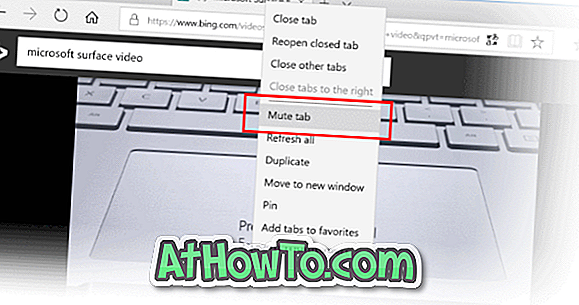
Como dito, este novo recurso faz parte do Windows 10 de abril de 2018 Update, e os usuários terão que atualizar seus PCs para a versão 1803 para obter esse recurso.
Com esse novo recurso de bloqueio de guias, o Microsoft Edge Browser torna fácil silenciar o vídeo e o áudio irritantes que são carregados automaticamente quando você carrega alguns sites.
Se você estiver usando a Atualização para criadores de quedas do Windows 10, consulte as guias Como silenciar bordas no guia do Windows 10.













